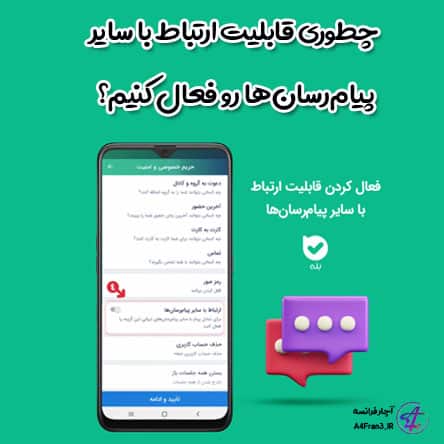باز کردن قفل با چهره در گوگل پیکسل Google pixel
![]()
باز کردن قفل با چهره در گوگل پیکسل Google pixel
- قفل تلفنتان را باز کنید
- پرداختها را تأیید کنید
- به سیستم بعضی از برنامهها وارد شوید
تنظیم بازگشایی با چهره
- در تلفن Pixel، «تنظیمات» را باز کنید؛
- روی امنیت
بازگشایی با چهره ضربه بزنید؛
- پین، الگو، یا گذرواژه را وارد کنید؛
- نزدیک به پایین صفحه، روی راهاندازی بازگشایی با چهره
موافقم
شروع ضربه بزنید؛
- صورتتان را در قاب قرار دهید؛ بهآرامی با بینیتان به هریک از کاشیهای آبی اشاره کنید؛
- روی تمام ضربه بزنید.
تغییر تنظیمات بازگشایی با چهره
از چهرهتان برای ورود به سیستم برنامهها و تأیید پرداختها استفاده کنید
- در تلفن Pixel، «تنظیمات» را باز کنید؛
- روی امنیت
بازگشایی با چهره ضربه بزنید؛
- پین، الگو، یا گذرواژهتان را وارد کنید؛
- ورود به سیستم برنامه و پرداختها را روشن کنید.
- در تلفن Pixel، برنامه «تنظیمات» را باز کنید؛
- روی امنیت
بازگشایی با چهره ضربه بزنید؛
- پین، الگو، یا گذرواژهتان را وارد کنید؛
- نزدیک پایین صفحه، روی حذف دادههای چهره
حذف ضربه بزنید.
خاموش کرن بازگشایی با چهره
- در تلفن Pixel، برنامه «تنظیمات» را باز کنید؛
- روی امنیت
بازگشایی با چهره ضربه بزنید؛
- پین، الگو، یا گذرواژهتان را وارد کنید؛
- در بخش «استفاده از بازگشایی با چهره برای»، باز کردن قفل تلفن را خاموش کنید.
بعد از خاموش کردن «باز کردن قفل تلفن»، همچنان میتوانید از بازگشایی با چهره برای ورود به سیستم برنامهها و تأیید پرداختها استفاده کنید. برای خاموش کردن کامل بازگشایی با چهره، مدل چهرهتان را حذف کنید.
چشمها باید باز باشد
- برنامه «تنظیمات» تلفن را باز کنید؛
- روی امنیت
بازگشایی با چهره ضربه بزنید؛
- پین خود را وارد کنید؛
- در بخش «شرایط لازم برای بازگشایی با چهره» چشمها باید باز باشد را روشن کنید.
بازگشایی با چهره چگونه کار میکند
از تصاویر چهره برای ساخت مدلهایی از چهرهتان استفاده میشود. تلفنتان از این مدلهای چهره برای بهبود «بازگشایی با چهره» استفاده میکند تا به مرور زمان بتواند چهره شما را در موقعیتهای مختلف بهتر تشخیص دهد.
مدلهای چهره در تراشه امنیتی Pixel در دستگاه ذخیره میشود. هیچ تصویر یا مدل چهرهای هرگز به Google ارسال نمیشود. تصاویر چهره ذخیره نمیشوند.
وقتی در ویژگی «بازگشایی با چهره» Pixel ثبتنام میکنید، مدلهای چهره فقط برای قفلگشایی با چهره استفاده میشود. مدلهای چهره شما به هیچکدام از سرویسها یا برنامههای دیگر Google ارسال نمیشود.
برای حذف مدلهای چهره خود، دادههای چهرهتان را حذف کنید.
- نگاه کردن به تلفن میتواند قفل آن را باز کند، حتی اگر چنین قصدی نداشته باشید.
- فرد دیگری که شباهت زیادی به شما دارد، مانند خواهر یا برادر دوقلویتان، میتواند قفل تلفنتان را باز کند.
- همچنین اگر فرد دیگری تلفنتان را روبروی چهره شما نگه دارد، میتواند قفل آن را باز کند، حتی اگر چشمانتان بسته باشد. تلفنتان را در جای امنی نگه دارید، مثلاً در جیب جلوی لباس یا در کیف دستیتان. برای آماده شدن برای شرایط ناامن